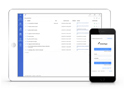Preguntas frecuentes XolidoSign Professional y Corporate
Me aparece el siguiente mensaje al realizar un proceso de autenticación: “El certificado que ha seleccionado no es válido”
Puede realizar pruebas de autenticación con certificado electrónico en el siguiente enlace:
https://validacion.xolido.com/
Para realizar procesos de autenticación con certificado electrónico, ha de tener disponible acceso a algún certificado electrónico desde su navegador. Puede comprobar la correcta instalación y disponibilidad en:
Google Chrome.
Acceda a ‘Configuración → Configuración avanzada → Privacidad y seguridad → Gestionar Certificados’. En la pestaña ‘Personal’ le aparecerán los certificados que tiene disponibles para utilizar en Google Chrome en procesos de autenticación.
Internet Explorer.
Acceda a ‘Opciones → Privacidad y seguridad → Contenido → Certificados‘. En la pestaña ‘Personal’ le aparecerán los certificados que tiene disponibles para utilizar en Internet Explorer en procesos de autenticación.
Mozilla Firefox.
Acceda a ‘Opciones → Privacidad y seguridad → Certificados → Ver certificados’. En la pestaña ‘Sus certificados’ le aparecerán los certificados que tiene disponibles para utilizar en Mozilla Firefox en procesos de autenticación.
Nota: hay que tener en cuenta que dependiendo de la versión de navegador puede variar el acceso a la configuración.
Si tiene certificados disponibles desde su navegador y le aparece el mensaje “El certificado que ha seleccionado no es válido” cuando se autentica, se puede deber a alguna configuración de seguridad en su equipo o red.
- En primer lugar, compruebe que su antivirus no está produciendo alguna incompatibilidad. Dependiendo del antivirus y configuración del mismo, puede ocasionar un funcionamiento anómalo a la hora de realizar procesos de autenticación con certificado electrónico. En concreto, revisar la configuración de análisis de la red y conexiones cifradas.
Algunos ejemplos de configuraciones de antivirus:
- Kaspersky. Acceda a ‘Configuración → Adicional/Avanzado → Red → Análisis de conexiones cifradas’ y marque la opción ‘No analizar las conexiones cifradas’.
- Avast. Acceda a ‘Configuración → Componentes’. Desactive temporalmente el ‘Escudo web’.
- Para otros antivirus pruebe configuraciones similares a las anteriores o desactívelo temporalmente mientras realiza el proceso de autenticación con certificado electrónico.
Una vez ha comprobado que su antivirus está correctamente configurado, revise que no tiene acceso restringido a la red a través de un Firewall. En ese caso, contacte con el administrador de la red para que añada las siguientes direcciones a su lista de excepciones.
*.auth1.xolido.com / *.auth2.xolido.com
Productos Xolido
Infraestructura TI y servicios en la nube
Contacto y soporte
Quiénes somos